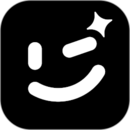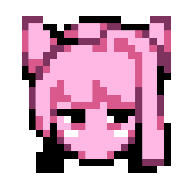掌握192.168.1.1,轻松登录路由器设置界面
192.168.1.1路由器设置登录入口详解

在数字化生活日益普及的今天,路由器已经成为每个家庭不可或缺的电子设备。而192.168.1.1,这个看似普通的IP地址,却是许多家庭路由器设置和管理的重要入口。本文将详细介绍如何通过192.168.1.1登录路由器管理界面,并进行相应的设置和修改。

首先,了解192.168.1.1这个IP地址的背景知识至关重要。192.168.1.1属于C类地址,是保留IP地址之一,常用于路由器的登录管理后台。许多品牌的路由器,如TP-LINK、水星、华硕以及电信光猫等,都默认使用192.168.1.1作为管理地址。然而,值得注意的是,不同品牌型号的路由器,其登录地址可能有所不同。因此,在尝试访问192.168.1.1之前,最好先查看路由器底部的铭牌标签,确认该路由器的正确登录地址。
接下来,我们将详细介绍如何通过192.168.1.1登录路由器管理界面。
一、准备工作
1. 确认路由器登录地址:首先,在路由器底部的铭牌标签上查找正确的登录地址。如果标签上显示为192.168.1.1,则可以直接使用;如果不是,则按照标签上的地址进行访问。
2. 连接路由器网络:无论是电脑还是手机,都需要先连接到路由器的无线WiFi信号。对于手机用户,关闭移动数据流量,确保手机连接的是路由器的WiFi。
3. 打开浏览器:在电脑或手机上打开浏览器,准备输入登录地址。
二、登录步骤
1. 输入登录地址:在浏览器的地址栏中输入路由器的登录地址,例如192.168.1.1,然后按“前往键”或“回车键”。
2. 验证身份:浏览器加载完成后,会显示一个登录页面。在此页面上,需要输入路由器的用户名和密码。对于大多数使用192.168.1.1作为登录地址的路由器,初始用户名和密码都是“admin”。然而,某些运营商定制的路由器或特定型号的路由器,可能需要输入不同的用户名和密码。这些信息通常可以在路由器底部的铭牌标签上找到,或者在路由器的说明书中查阅。
3. 进入管理界面:成功输入用户名和密码后,点击“登录”或“确定”按钮,即可进入路由器的管理界面。
三、路由器设置
进入管理界面后,用户可以根据自己的需求进行一系列设置。以下是几个常见的设置选项:
1. 修改WiFi密码和名称:在无线设置或WiFi设置选项中,用户可以修改路由器的WiFi密码和SSID(无线网络名称)。为了确保网络安全,建议选择一个复杂的密码,并定期更换。同时,选择一个易于识别的SSID名称,方便家庭成员连接。
2. 设置网络加密方式:在无线设置中,还可以选择网络加密方式。目前,WPA2-PSK是最安全的加密方式之一,建议用户选择此选项以增强网络安全。
3. MAC地址过滤:MAC地址过滤功能允许用户只允许特定设备连接到路由器。通过输入允许连接的设备的MAC地址,用户可以防止未知设备接入网络,提高网络安全。
4. 端口转发:端口转发功能允许用户将外部网络请求转发到路由器内部的特定设备。这对于需要远程访问的家庭服务器或游戏主机等设备非常有用。
5. 上网设置:在上网设置选项中,用户可以修改路由器的上网方式。常见的上网方式包括静态IP上网、动态IP上网和宽带拨号上网(PPPoE)。普通家庭用户通常使用动态IP上网或宽带拨号上网方式。如果不确定自己的上网方式,可以让路由器自动检测或咨询宽带服务商。
6. 修改管理员密码:为了保护路由器的管理界面不被未授权访问,建议用户定期修改管理员密码。在修改密码时,确保新密码足够复杂且易于记忆。
四、注意事项
1. 确保设备连接正确:在尝试访问192.168.1.1之前,确保设备已经正确连接到路由器的WiFi网络。如果设备未连接或连接错误,将无法访问路由器的管理界面。
2. 检查浏览器地址栏:在输入登录地址时,请确保在浏览器的地址栏中输入,而不是在搜索框中。如果输入在搜索框中,将无法访问路由器的管理界面。
3. 注意网络安全:在修改WiFi密码和管理员密码时,确保选择复杂且易于记忆的密码。同时,定期更换密码以增强网络安全。
4. 备份设置:在进行任何重大更改之前,建议用户备份当前路由器的设置。这样,在出现问题时,可以恢复原始设置以避免进一步的麻烦。
5. 查阅说明书:不同品牌和型号的路由器可能有不同的设置选项和功能。如果在使用过程中遇到问题或不确定如何操作,建议查阅路由器的说明书或联系制造商的客户支持部门以
- 上一篇: 欧芹在中国的别称是什么?
- 下一篇: 如何有效催熟未熟的榴莲
新锐游戏抢先玩
游戏攻略帮助你
更多+-
12/23
-
12/23
-
12/23
-
12/23
-
12/23